이번 시간은 유튜브 계정 로그아웃 방법을 알려드리는 포스팅을 준비했는데 YouTube는 전 세계의 유명한 동영상 사이트로 다양한 콘텐츠를 자유롭게 볼 수 있게 서비스를 지원하여 많은 분들이 심심하고 무료할 때마다 자주 이용하고 계실 겁니다.
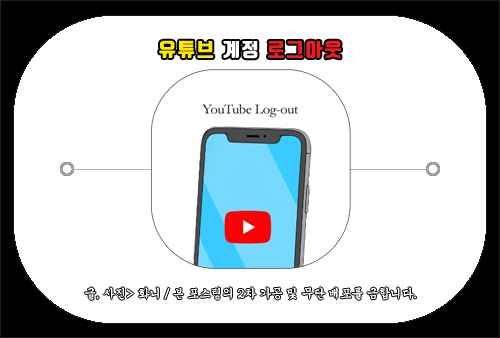
또한 직접 촬영한 영상을 유튜브에 업로드하여 다른 사용자들과 공유하고 채널을 키울 수 있어 관심을 갖고 계정 활동을 하고 있는 분들도 있는데 현재 계정이 로그인되어 있는 상태지만 상황에 따라 로그아웃을 해야 되는 일이 생길 수도 있을 거예요.
예전에는 프로필을 클릭하고 계정 전환을 누르면 쉽게 로그아웃할 수가 있었지만 지속된 업데이트로 나가는 메뉴가 다른 곳으로 바뀌었거나 사라진 경우도 있어 이젠 계정 관리로 들어가도 로그아웃 메뉴를 찾지 못해 한참을 헤매게 된 분들이 있을 겁니다.
이럴 때 다른 방법으로 시도를 해보면 생각보다 쉽게 로그아웃되도록 할 수가 있는데 이번 포스팅을 통해 모바일 유튜브 계정 로그아웃 방법을 간단히 알려드릴 테니 궁금하신 분들은 이 내용을 참고하면 도움이 되실 거예요.
YouTube 계정 로그아웃
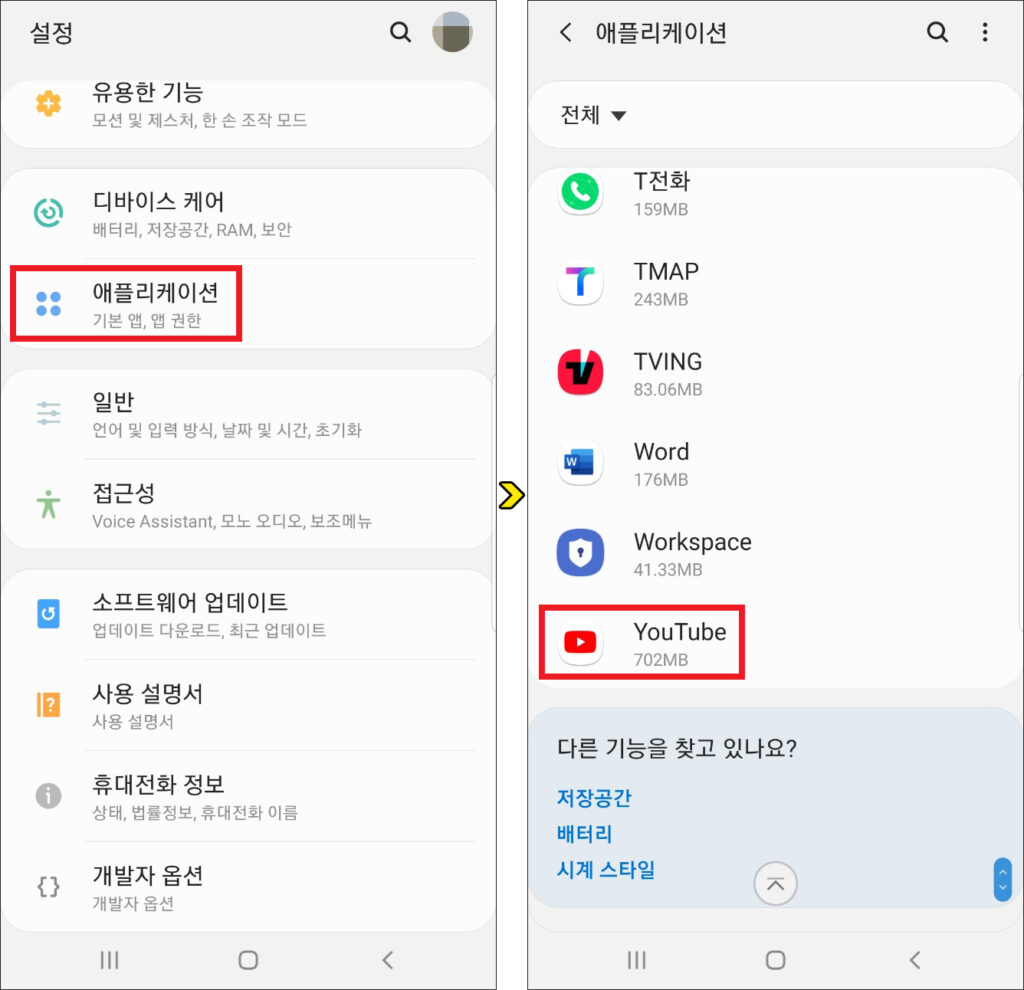
모바일 기준으로 알려드리며 사용 중인 기기마다 약간씩 과정이 다를 수도 있지만 대부분 비슷한 경로에서 찾을 수 있을 텐데 일단은 바탕 화면에서 기본 앱인 톱니바퀴 모양의 설정에 들어간 다음 애플리케이션 관리자 또는 애플리케이션을 눌러 진입하도록 합니다.
불러오게 되면 현재 폰에 설치된 애플리케이션이 나열된 걸 볼 수 있는데 화면을 내리면서 살펴보면 YouTube 앱을 찾을 수 있으니 눌러주세요.
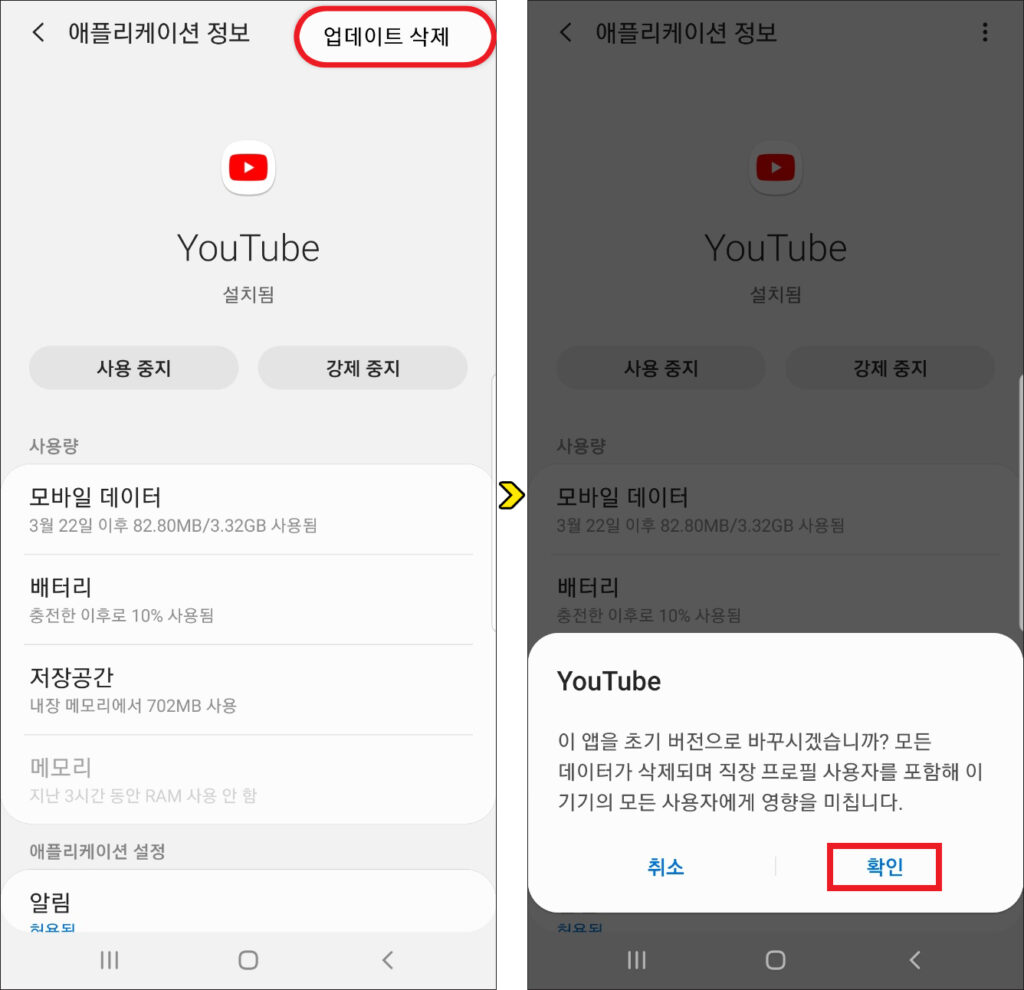
애플리케이션 정보 화면이 나오는데 구 버전의 경우 업데이트 삭제를 바로 확인할 수 있고 없을 경우에는 우측 상단에 점 3개 표시를 누르면 [업데이트 삭제]를 확인할 수 있으니 눌러주시면 되겠습니다.
그러면 업데이트를 제거할 거냐고 물어보거나 YouTube 앱을 초기 버전으로 바꾸겠냐고 물어볼 텐데 진행할 경우 모든 데이터가 삭제되고 직장 프로필 사용자를 포함해 이 기기의 모든 사용자에게 영항을 미친다는 것을 알려줄 거예요.
결정함에 있어 변함이 없다면 [확인]을 눌러서 진행하시면 되는데 말 그대로 초기 버전으로 다시 돌아가는 것이라 생각하면 되고 초기 버전에는 로그아웃을 할 수 있는 메뉴가 존재하고 있으므로 예전 버전이 더 편하신 분들은 이 방법을 선택하시면 되고요.
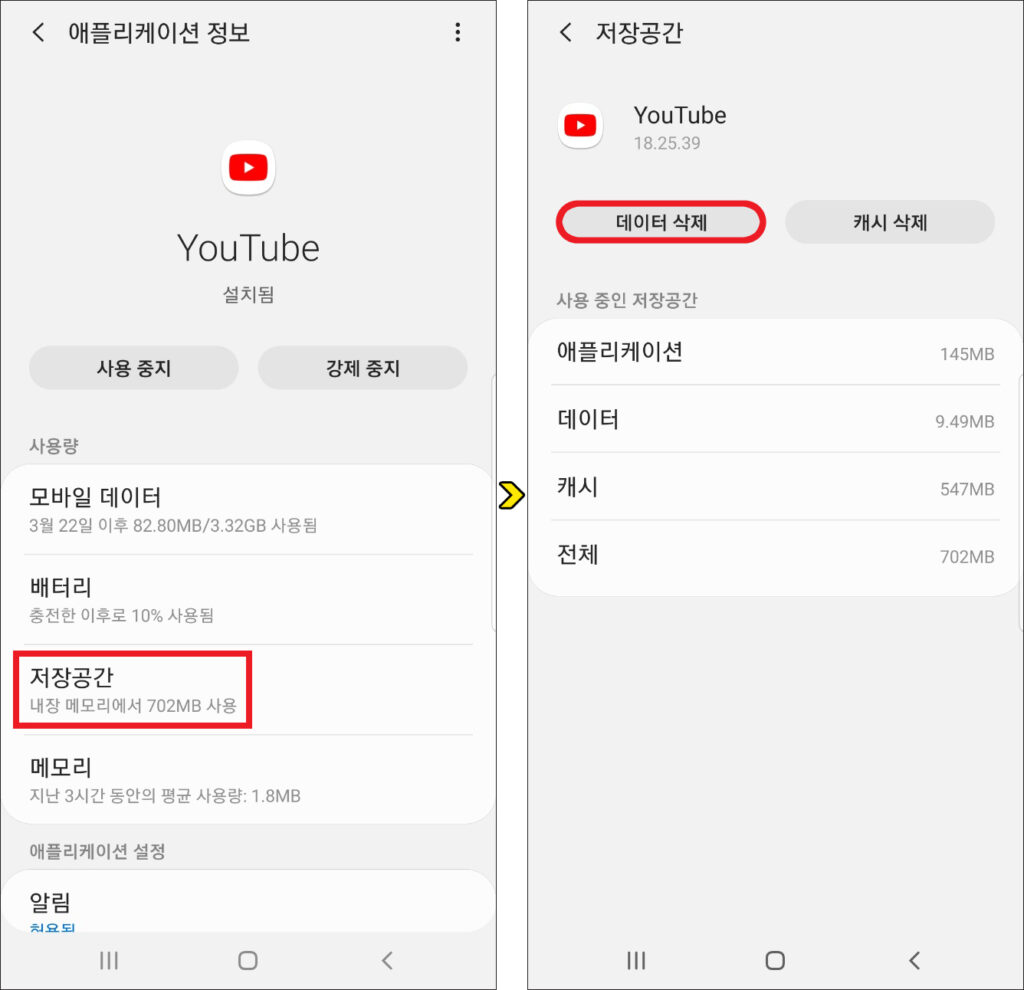
또 다른 방법은 애플리케이션 정보 화면에서 [저장공간]으로 들어간 다음 넘어간 화면에서 [데이터 삭제]를 눌러 진행하는 방법도 있으니 업데이트 삭제로 해결되지 않을 땐 데이터 삭제를 해보시면 되겠습니다.
이렇게 초기 설정으로 돌아가는 설정을 마친 상태라면 유튜브 계정 로그아웃을 시도하기 위해 다시 YouTube 앱을 실행한 다음 우측 상단에 있는 내 프로필을 눌러주세요.
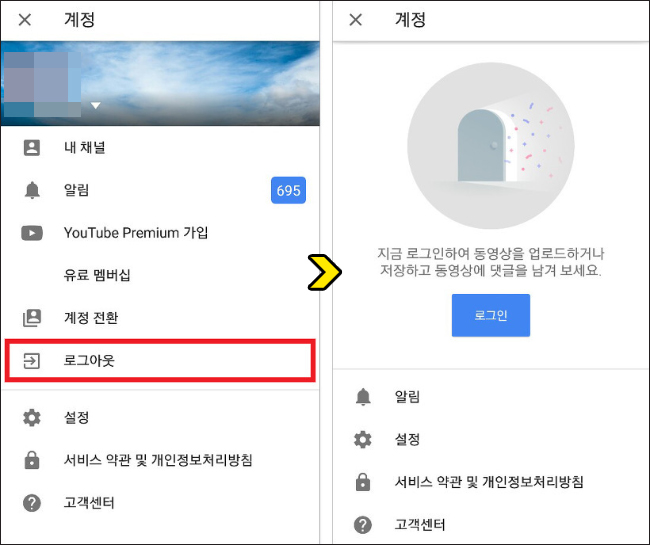
이동한 화면 상단에 계정 이름을 누르면 로그아웃 버튼이 생긴 것을 볼 수 있으니 접속되어 있는 계정에서 나가고 싶을 때 로그아웃을 눌러보시면 되겠습니다.
그러면 지금 로그인하여 동영상을 업로드하거나 저장하고 영상에 댓글을 남기고 싶을 때 로그인하라는 화면이 나오게 되는 걸로 보아 로그인되어 있던 계정에서 나가진 것을 확인할 수 있을 것입니다.
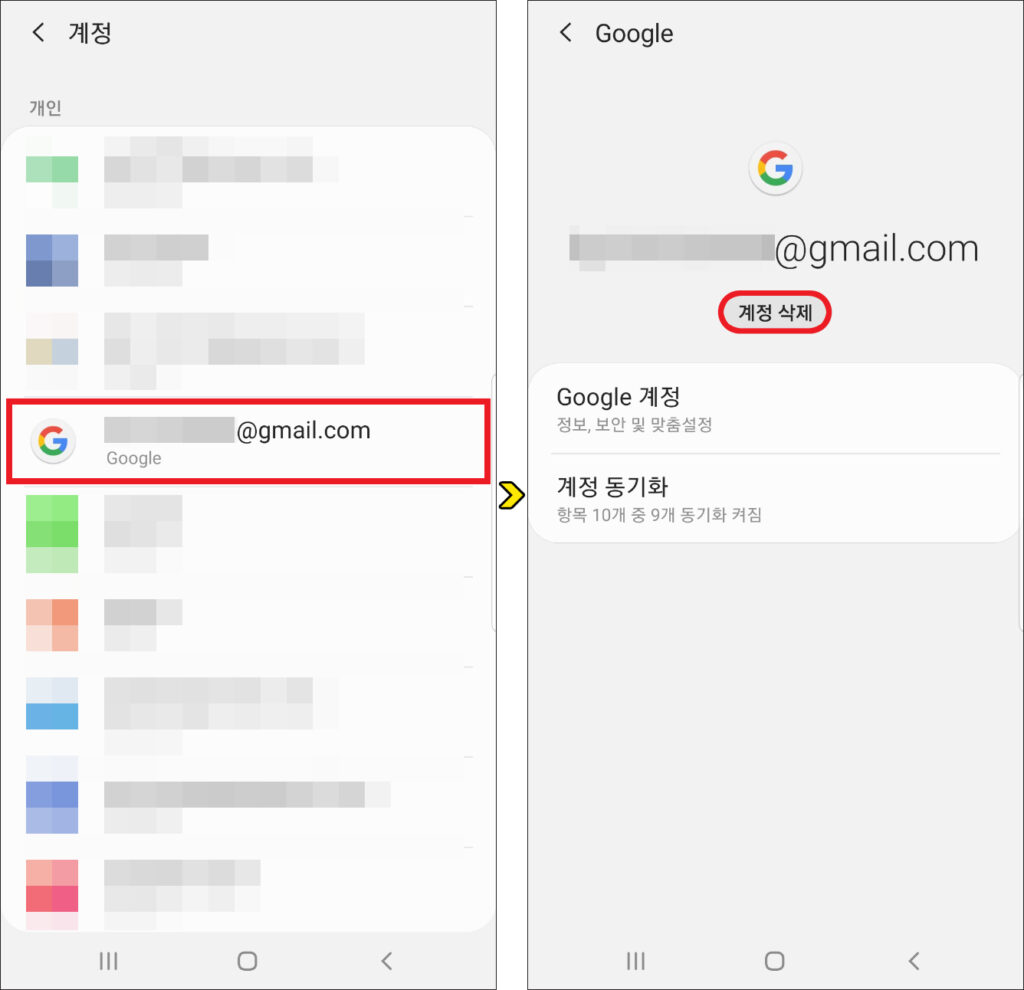
이 방법을 진행해 봤으나 여전히 로그아웃하지 못하고 있을 땐 극단적인 방법이긴 하지만 설정> 계정 및 백업> 계정에 들어가서 유튜브 계정에 로그인되어 있는 구글 계정을 선택한 다음 [계정 삭제]를 눌러 유튜브에서도 나가게끔 하는 방법도 있으니 고려해 보시면 될 것 같아요.
참고로 이렇게 진행을 하더라도 해당 핸드폰에서만 구글 계정이 지워지는 것이지 구글 계정 자체가 삭제되는 건 아니니 착오 없으시길 바라겠고요.
앞서 말씀드렸듯이 고의적인 부분일지는 모르겠지만 업데이트로 인해 로그아웃하지 못하게 바뀐 상태이니 사용 중인 계정에서 나가고 싶을 때 알려드린 방법을 참고해서 진행하시면 쉽게 로그아웃할 수 있을 것입니다.
